Tous les sujets
- Conseils pour Outils d'IA
-
- Conseils pour Améliorateur Vidéo IA
- Conseils pour Améliorateur Image IA
- Conseils pour Créateur de Miniatures IA
- Conseils pour Générateur de sous-titres IA
- Conseils pour Traducteur de Sous-titres IA
- Conseils pour Détection de Scène
- Conseils pour Générateur de Scripts IA
- Conseils pour Vidéo IA
- Conseils pour Image IA
- Conseils pour Text to Speech
- Utilisateurs de caméra
- Photographes
- Cinéphiles
- Passionnés de voyage
- Utilisateurs éducatifs
- Plus de solutions
Méthodes simples pour transfére des vidéos vers un appareil MP4 en 2025
par Pierre Dubois • 2025-07-08 14:33:15 • Solutions éprouvées
MP4 est le format vidéo le plus courant, pris en charge par la majorité des appareils et des lecteurs multimédias. Même les lecteurs multimédias intégrés dans Windows et les smartphones prennent en charge les vidéos MP4 sans codecs externes.
C'est pourquoi la majorité des gens préfèrent enregistrer les vidéos au format MP4 sur leur appareils afin de pouvoir les lire à tout moment. Malheureusement , il n'est pas toujours possible de trouver directement dees vidéos MP4.
lorsque vous téléchargez une vidéo sur l'internet, elle est généralement au format MKV ou AVI Dans ce cas, vous devrez convertir la vidéo au format Mp4 avant de pouvoir la lire sur un appareil qui ne prend en charge que les médias MP4. Donc, dans ce guide, nous allons expliquer comment transférer une vidéo au format MP4 à l'aide de différents outils et les envoyer vers un appareil MP4.
- Partie 1. Comment tranfére une vidéo vers un appareil MP4 avec Wondershare UniConverter
- Partie 2. Comment convertir une vidéo au format MP4
- Partie 3. Autres astuces pour convertir des vidéo au format MP4 en ligne
Partie 1. Comment transférer une vidéo vers un appareil MP4 avecWondershare UniConverter
Wondershare UniConverter (initialement Wondershare Video Converter Ultimate) vous aidera à transférer un fichier multimédia de votre bureau vers un appareil MP4 comme votre smartphone. Le logiciel dispose d'une fonction de transfert dédiée qui prend en charge la majorité des appareils et vous aidera à transférer rapidement le fichier multimédia.
 Wondershare UniConverter - la meilleurs boite à outils vidéo pour MAc/Win
Wondershare UniConverter - la meilleurs boite à outils vidéo pour MAc/Win

- Transfert rapide des vidéo vers des appareils MP4
- L'excellente interface utilisateur vous aide à atteindre rapidement les contrôles nécessaires.
- Rendez les vidéos réaliste en utilisant les options d'édition telles que le découpage, le recadrage, les efets de filtre, les sous-titre,etc.
- Transférez les fichiers multimédia vers le stockage externe de votre choix à l'aide de cette chaine.
- Compatible avec plus de 1000 formats de fichiers et la vitesse de conversion des fichiers dépasse vos attentes.
- Une boîte à outils innovante comprend des commandes essentielles telles que le compresseur vidéo, l'enregistreur d'écran, le convertisseur d'images, le convertisseur VR, le créateur de GIF, etc.
Suivez ces instructions pour tranférer une vidéo d'un ordinateur portable à un téléphone mobile à l'aide de Wondershare UniConverter.
Etape 1 activez le débogage USB sur votre smartphone
De nouveau, lancez le logiciel de transfert boîte à outils< Transfert dans la barre de menu du haut. Maintenant, connectez votre appareil MP4 comme un smartphone Android, au PC à l'aide d'un câble USB.
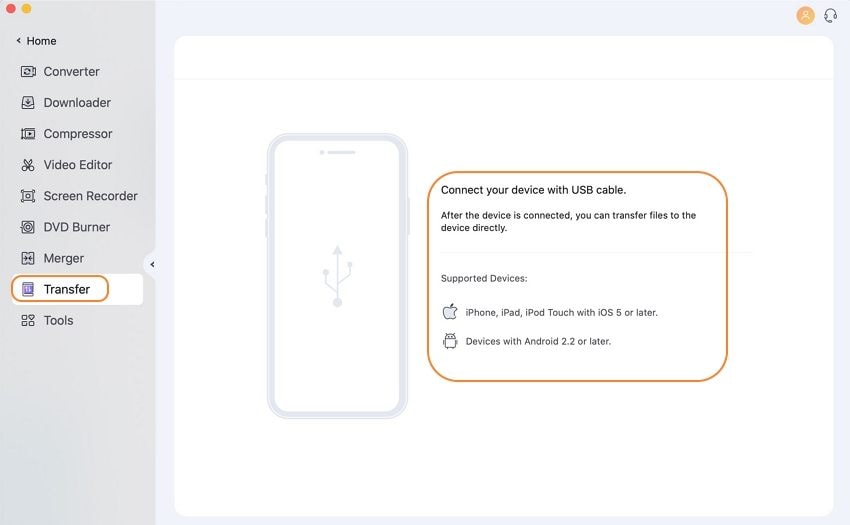
L'outil commencera automatiquement à décompresser les fichiers du pilote pour reconnaître le péripherique Attendez que le processus soit terminé.
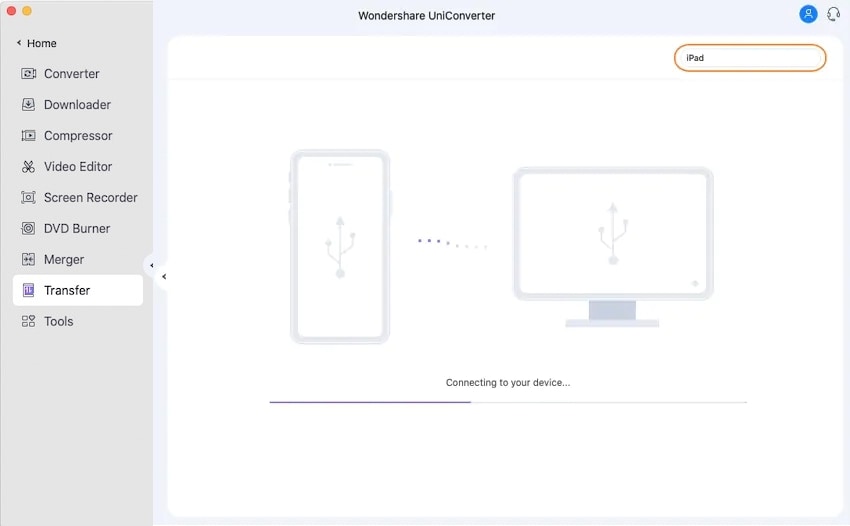
Pour transférer des fichiers d'un ordinateur portable à un mobile à l'aide d'UniConverter, le débogage USB doit être activité sur votre smartphone. Vous pouvez suivre les instructions avec l'écran pour activer la fonction et poursuivre le transfert du support.
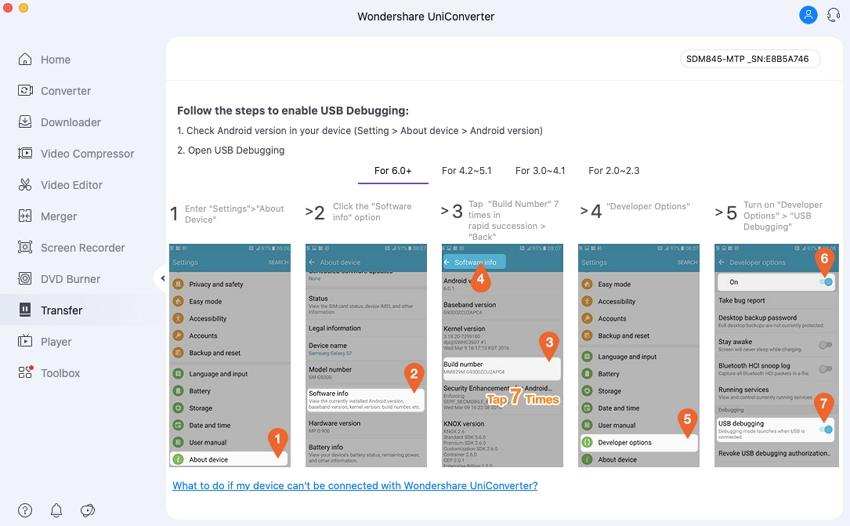
Etape 2 Ajouter un fichier vidéo
Vous pouvez suivre deux approches différentes pour ajouter un fichier vidéo à Wondershare UniConverter.
Ajouter une vidéo à partir de votre ordinateur local
Cliquez le Ajouter un fichier dans le superieur à gauche pour sélectionner une vidéo MP4 dans votre stockage local.
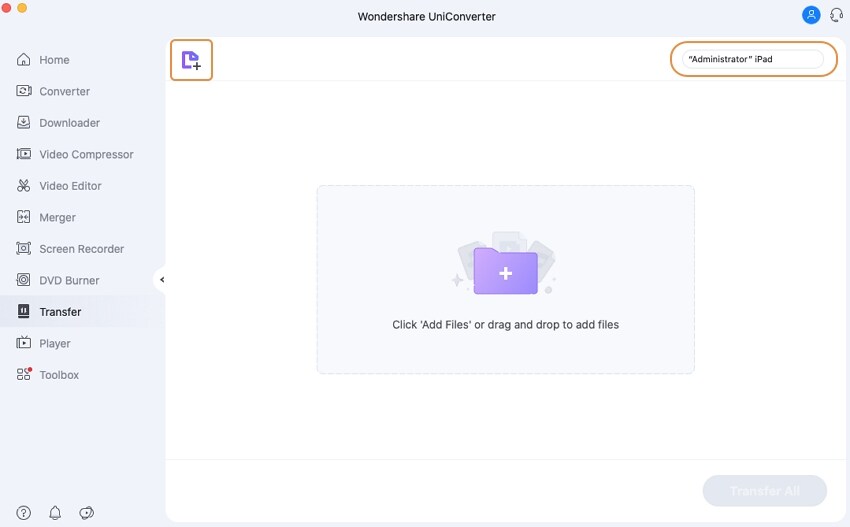
Etape 3 transfert de vidéo vers un appareil MP4
Une fois que vous avez réussi à mettre en file d'attente le transfert de médias, appuyer simplement sur transferer tout pour les envoyer vers le périphérique MP4
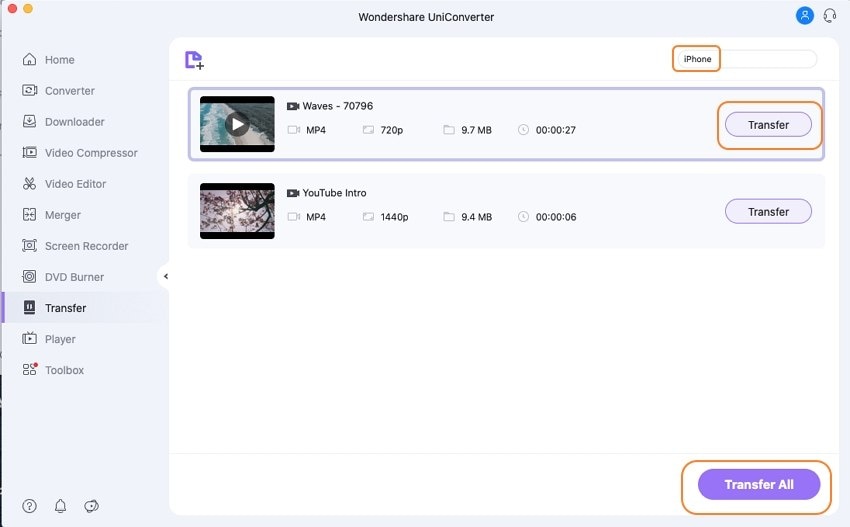
C'est tout; Wondershare UniConverter transférera instantanément les fichiers MP4 vers le périphérique MP4 externe.
Maintenant, nous allons vous guider dans le processus de la conversion des vidéo au format MP4.
Partie 2. Comment convertir une vidéo au format MP4
Outre le transfert de formats vidéo, Wondershare UniConverter est également l'un des convertisseurs vidéo les plus populaire que vous pouvez installer sur votre système Windows ou Mac pour convertir des vidéo au format MP4.
Grâce à son interface conviviale, tout le monde peut utiliser Wondershare UniConverter pour changer de format de vidéo en suivant quelques étapes simples.
Etape 1 lancez Wondoershare UniConverter et ajoutez une vidéo
Une fois que vous avez installé Wondershare UniConverter sur votre système, lancez-le en double-cliquant sur son icône dans la fenêtre de l'ordinateurmenu de démarrage.
Ajouter un fichier vidéo
Maintenant sélectionnez le convertisseur vidéo et cliquez sur l'onglet Ajouter un fichier dans l'angle supérieur à gauche. Le exploration fichiers s'ouvre sur votre écran. Choisissez le fichier en question et cliquez sur ouvrir Vous pouvez également ajouter plusieurs vidéos en même temps.
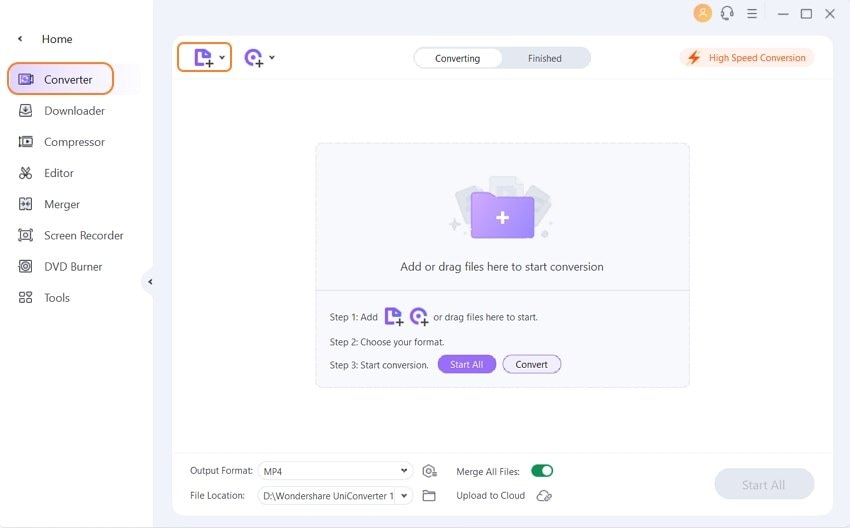
Étape 2Sélectionnez le format de sortie
Maintenant, cliquez sur le menu déroulant dans le coin supérieur droit pour choisir un format de sortie particulier pour toutes les vidéos. Comme nous voulons changer le format de la vidéo en MP4, nous allons séléctionnerMP4 dans les option choisissez une résolution appropriée pour la vidéo finale.
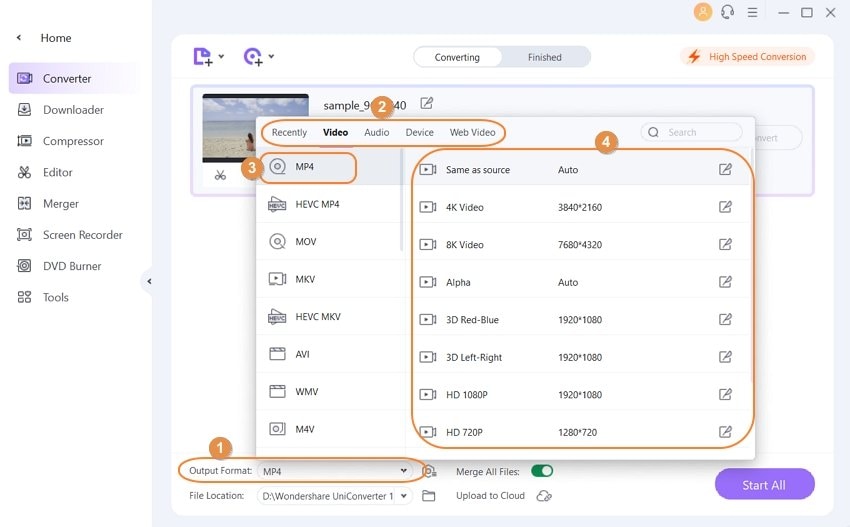
Etape 3 convertir des vidéo en Mp4
Une fois que vous avez sélectionné MP4 comme format de sortie, appuyer simplement sur le bouton Démarrer tout dans le coin inferieur à droit Le logiciel va maintenant lancer le processus de conversion, et vos vidéos seront au formant MP4.
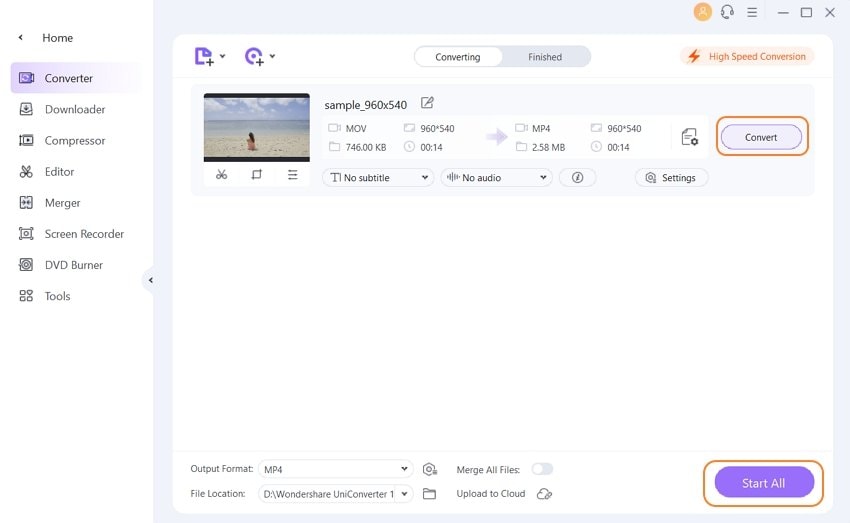
Voici comment convertir une vidéo au format MP4 à l'aide de Wondershare Uniconverter.
Partie 3. Autre astuces pour convertir des vidéos au format MP4 en ligne
Si vous ne disposez pas d'une capacité de stockage suffisante sur votre PC et que vous installer un outl tiers comme Wondershare UniConverter, vous pouvez également utiliser un convertiseur en ligne pour effectuer la conversion de la video. L'utilisation d'un convertisseur vidéo en ligne vous permettra de convertir rapidement le fichier multimédia sans avoir à installer de logiciel.
Voici les trois meilleurs convertisseurs vidéo en ligne qui vous aideront à convertir vos vidéos au format MP4 et à les lire sur un appareil MP4.
convertisseur en ligne( Media.io)
Online vidéo converter, également connu sous le nom de media.io, est un outil en ligne conçu par Wondershare pour aider les gens à convertir des vidéos dans différents formats en ligne. Puisqu'il es disponible gratuitement, vous pouvez utiliser Online Video Converter de Wondershare sans vous inscrire.
Suivez ces instruction pour utiliser Media.io afin de convertir en ligne des vidéos en MP4.
Etape 1 - Allez sur le site Media.io
Ouvrer le lien Media.io. sur votre site web et appuyez sur le bouton + pour ajouter un ficheir vidéo.
Vous pouvez également glisser-déposer le fichier multimédia pour le mettre directement en file d'attente pour conversion.
![]()
Etape 2- Choisissez une vidéo sur votre ordinateur
Vous serez invité à entrer dans le Exploration des fichiersWindow. Choisisssez le fichier que vous voulez convertir et cliquez sur Ouvrir.
![]()
Etape 3 - convertir des vidéo en MP4
Utilisez le menu déroulant sous convertir tous les fichiers en tab et sélectionnez le format de sortie commeMP4. Maintenant, appuyez sur le Convertir et l'outil commencera à corvetir la vidéo au format MP4.
![]()
Une fois le fichier converti, il suffit de le télécharger sur votre ordinateur. Vous pouvez ensuite le transfére directement sur périphérique MP4 via USB.
Online Convert
Online Convert est un autre convertisseur vidéo en ligne qui vous aidera à changer le format d'une vidéo en MP4. L'outil prend en charge la majorité des formats vidéo, notamment MKV, AVI, MOV, FLV, etc. Ainsi, vous pourrez convertir n'import quel fichier vidéo en MP4 sans rencontrer de problèmes.
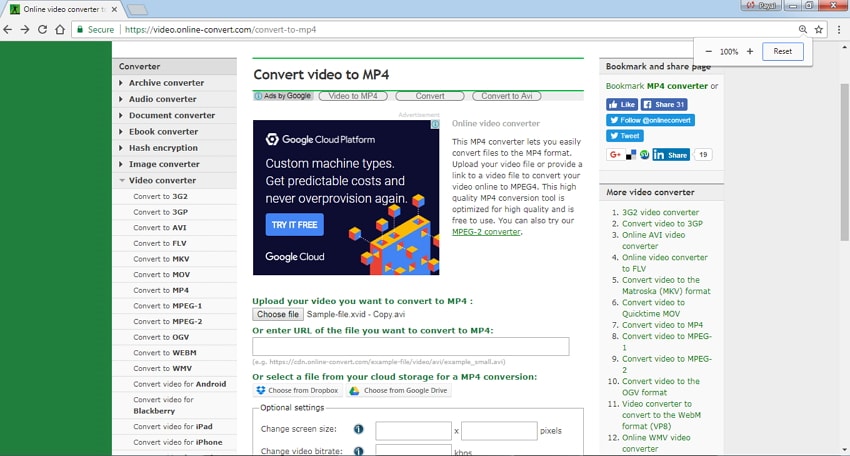
Voici quelques caractéristiques qui font de Online Convert un convertisseur vidéo MP4 fiable.
● les vidéos dont la taille de fichier ne dépasse pas 100 Mo peuvent être converties gratuitement.
● Pour les fichiers de plus grande taile, l'outil propose différents plans d'abonnement afin de répondre au besoin des différents utilisateurs.
● vous pouvez convertir différents formats vidéo en MP4 facilement en utilisant Online Convert.
Convertio
Convertio est un convertisseur vidéo en ligne qui vous aidera à convertir plusieurs vidéos en MP4 en même temps Vous pouvez également ajouter des liens vidéos à partir d'applications de stockage en nuage comme Google Drive ou Dropbox directement dans l'interface de Convertio
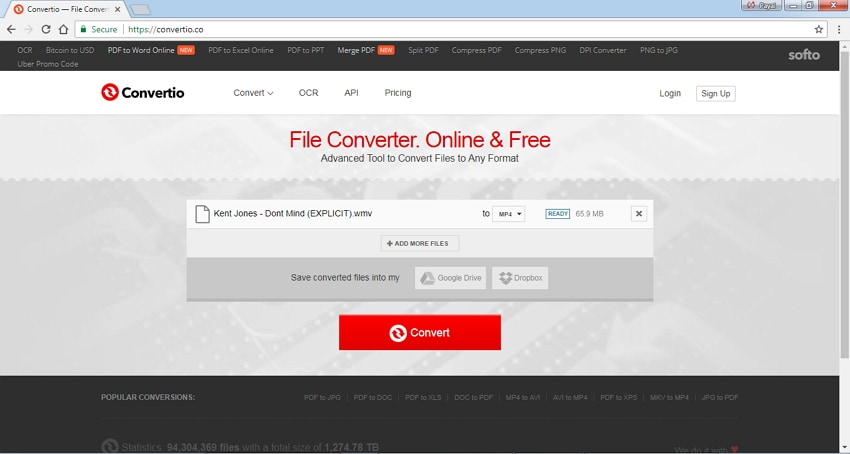
Fonctionnalités principales :
● Ajoutez plusieurs videos en même temps.
● les viidéos dont taille de fichier ne dépasse pas 100Mo peuvent être converties gratuitement.
● Partagez directement le lien de la vidéo Google Drive pour conversion.
Conclusion
Nous espérons que le guide ci-dessus vous a aidé à comprendre comment convertir des vidéos au format MP4 et les transférer vers un appareil MP4. Donc, si vous êtes également coincé avec un fichier vidéo non pris en charge, utilisez les outils mentionnés ci-dessus et convertissez-les en MP4 afin de pouvoir les lire facilement sur n'importe quel appareil MP4 ou lecteur multimédia de votre choix.
Votre boîte à outils vidéo complète

Pierre Dubois
staff Éditeur